ห้องผ่าตัด ระบบแอนดรอยเกือบจะเป็นผู้ผูกขาดในหมู่ โทรศัพท์มือถือและแท็บเล็ต แต่ถึงแม้จะได้รับความนิยม แต่ก็มีข้อเสียอยู่บ้าง
นอกจากความจริงที่ว่าระบบปฏิบัติการนี้ส่งผลกระทบอย่างมากต่อการชาร์จแบตเตอรี่ของสมาร์ทโฟนแล้ว ผู้ใช้ยังประสบปัญหาในการถอนการติดตั้งแอปพลิเคชันบางตัว
Android ไม่อนุญาตให้คุณลบโปรแกรมหรือเกมออกอย่างสมบูรณ์เสมอไป หรือไม่อนุญาตให้คุณลบออกเลย
สาเหตุอาจเกิดจากอะไร?
ไม่ใช่เสมอไปที่แอปพลิเคชันจะไม่ถูกถอนการติดตั้งซึ่งเป็นข้อผิดพลาดของระบบปฏิบัติการ อาจมีสาเหตุหลายประการที่ทำให้เกิดปัญหากับซอฟต์แวร์:
- แอปพลิเคชั่นนี้เป็นมาตรฐาน (ระบบ) และถูกสร้างขึ้นในระบบปฏิบัติการเอง
- แอปพลิเคชันดังกล่าวเป็นไวรัส ดาวน์โหลดจากไซต์ที่น่าสงสัย และไม่มีการตรวจสอบโดยโปรแกรมป้องกันไวรัส
- มีความผิดพลาดในระบบปฏิบัติการ
- เกิดปัญหากับการ์ด SD ที่ติดตั้งแอปพลิเคชัน
วิธีลบแอพพลิเคชั่นออกจาก Android ที่ไม่สามารถลบได้
ขั้นตอนแรกคือการตรวจสอบว่าได้มาตรฐานหรือไม่ ยูทิลิตี้ Android- ลองไปที่เดสก์ท็อป แตะไอคอนแอปพลิเคชันแล้วรอสักครู่
หากฟังก์ชัน "ลบ" ไม่ปรากฏที่ด้านบนของหน้าจอ ให้ไปที่ "การตั้งค่า" และเปิดรายการ "แอปพลิเคชัน"
ค้นหาโปรแกรมที่คุณต้องการลบและเปิดข้อมูลเพิ่มเติม ในหมู่พวกเขาค้นหารายการ "ลบ"

หากวิธีการที่อธิบายไว้ไม่ช่วยคุณให้ลองดาวน์โหลด แอปพลิเคชันบุคคลที่สามซึ่งออกแบบมาเพื่อลบโปรแกรมที่ไม่จำเป็นออกจากโทรศัพท์ของคุณ ใช้ Google Play เท่านั้นในการดาวน์โหลด
โปรแกรมที่ได้รับความนิยมมากที่สุดในบรรดาโปรแกรมที่คล้ายกันในขณะนี้คือ EasyUninstaller และ Uninstaller มีให้ใช้อย่างอิสระและทำงานได้ฟรี
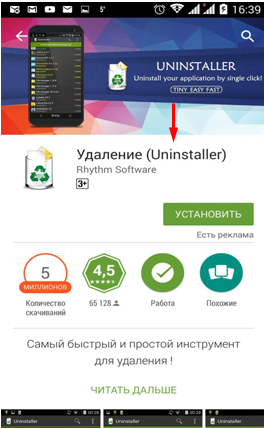
ขั้นตอนการลบแอปพลิเคชัน
ระบุสาเหตุที่โปรแกรมไม่ถูกลบออก ขั้นแรก ให้ใช้โปรแกรมป้องกันไวรัส ตรวจสอบโทรศัพท์ของคุณเพื่อกำจัดไวรัสอย่างสมบูรณ์
ถ้าเจอ. โปรแกรมไวรัสจากนั้น Avast Mobile หรือ Doctor Web จะทำงานได้อย่างยอดเยี่ยมและช่วยคุณลบออก
หากติดตั้งแอปพลิเคชันลงในการ์ด SD จะต้องตรวจสอบด้วย เชื่อมต่อสมาร์ทโฟนหรือแท็บเล็ตของคุณเข้ากับคอมพิวเตอร์หรือใส่การ์ดหน่วยความจำผ่านเครื่องอ่านการ์ด หลังจากนั้นให้ตรวจสอบการ์ด SD ในตัว ยูทิลิตี้ Windows- หากตรวจพบปัญหา คอมพิวเตอร์จะแนะนำวิธีแก้ไขที่ถูกต้องเอง
เปิดแอปพลิเคชันในการตั้งค่าและเลือกแอปพลิเคชันที่คุณต้องการลบ หากการตรวจสอบแอนตี้ไวรัสไม่ได้ให้ข้อผิดพลาดแสดงว่าการ์ดหน่วยความจำอยู่ในลำดับและยังไม่มีปุ่ม "ลบ" แสดงว่าแอปพลิเคชันนี้เป็นระบบหนึ่ง
สิ่งที่จับได้คือคุณต้องมีสิทธิ์รูทในการดำเนินการนี้ รากคือ บัญชีผู้ดูแลระบบอุปกรณ์หลัก ตามมาตรฐาน คุณสมบัติของระบบปฏิบัติการ Androidไม่มีการเข้าถึงสิทธิ์เหล่านี้
ตามที่นักพัฒนาระบุว่าพวกเขาปิดการใช้งานคุณสมบัตินี้เพื่อให้ผู้ใช้ไม่สามารถเปลี่ยนแปลงโดยไม่ตั้งใจ ไฟล์ระบบหรือ การตั้งค่าพื้นฐานอุปกรณ์ที่ไม่มีสมาร์ทโฟนหรือแท็บเล็ตจะทำงานไม่ถูกต้อง 
หากต้องการรับสิทธิ์รูทให้ใช้ โปรแกรมของบุคคลที่สามตัวอย่างเช่น root Explorer หรือ Root App Delete คุณสามารถดาวน์โหลดได้จาก Google Play ได้ฟรีและไม่ต้องกังวลกับความปลอดภัยของอุปกรณ์มือถือของคุณ
แม้ว่า Android จะไม่ให้ผู้ใช้สามารถลบได้ แอปพลิเคชันระบบพวกเขาสามารถ "ซ่อนเร้น" ได้ หากอุปกรณ์ของคุณมีเพียงพอ พื้นที่ว่างและคุณไม่ต้องการเติมไอคอนที่ไม่จำเป็นลงในแผงควบคุม เพียงใช้ฟังก์ชันนี้
ในการที่จะนำแอปพลิเคชันเข้าสู่ "โหมดสลีป" คุณจะต้องเปิดแอปพลิเคชันผ่านรายการ "แอปพลิเคชัน" ใน "การตั้งค่า" และคลิกที่ปุ่ม "ปิดการใช้งาน"
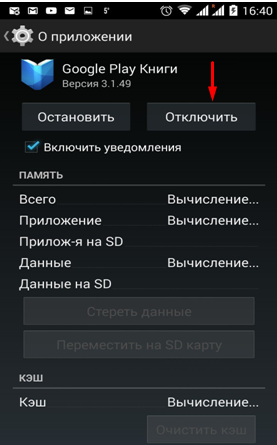
หากคุณต้องการส่งคืนแอปพลิเคชันนี้ในภายหลัง แอปพลิเคชันนั้นจะเปิดใช้งานในรายการ "แอปพลิเคชัน" เพียงเลื่อนหน้าจอไปทางขวาหลาย ๆ ครั้ง
ปัจจุบันหนึ่งในสมาร์ทโฟนและแท็บเล็ตประเภทหนึ่งที่ใช้กันทั่วไปและได้รับความนิยมมากที่สุดในหมู่ผู้ใช้คือ อุปกรณ์พกพาภายใต้ การควบคุมหุ่นยนต์ระบบปฏิบัติการ โดยทั่วไประบบปฏิบัติการนี้ค่อนข้างใช้งานง่ายและให้โอกาสผู้ใช้ในการทำงานมากที่สุด โปรแกรมที่แตกต่างกันและเกม
แต่ไม่ใช่เจ้าของอุปกรณ์ดังกล่าวทุกคนที่รู้วิธีลบแอปพลิเคชันบน Android ที่สูญเสียความเกี่ยวข้องและไม่จำเป็นอีกต่อไป ในขณะเดียวกันก็ไม่มีอะไรซับซ้อนในขั้นตอนดังกล่าว - ใช้เวลาไม่นานกว่าการติดตั้งโปรแกรมหรือเกมเดียวกัน
การถอนการติดตั้งแอพปกติ
ในกรณีนี้ แอปพลิเคชันทั่วไปหมายถึงโปรแกรมและเกมที่ผู้ใช้ติดตั้งเอง นอกจากพวกเขาแล้วยังมี การใช้งานมาตรฐานซึ่งรวมอยู่ใน "แพ็คเกจพื้นฐาน" เมื่อซื้ออุปกรณ์จะถูกดาวน์โหลดไปยังสมาร์ทโฟนหรือแท็บเล็ตโดยผู้ผลิตเองหรือโดยผู้จัดจำหน่าย แอปพลิเคชันระบบดังกล่าวจะกล่าวถึงด้านล่าง แต่สำหรับตอนนี้เรามาดูวิธีลบสิ่งที่ผู้ใช้บันทึกไว้ในหน่วยความจำของอุปกรณ์กันดีกว่า
ในบรรดาตัวเลือกต่างๆ มีสามวิธีที่ง่ายและเป็นที่นิยมซึ่งคุณสามารถลบเกมหรือโปรแกรมที่ไม่จำเป็นออกได้
วิธีที่หนึ่ง เรียบง่าย
- คุณต้องไปที่การตั้งค่าอุปกรณ์
- จากนั้นคุณควรเลือกแท็บ "แอปพลิเคชัน"
- จากรายการที่ปรากฏขึ้น คุณจะต้องค้นหาโปรแกรมหรือเกมที่คุณต้องการลบ
- คลิกที่มันและเลือกรายการที่เหมาะสมในเมนูย่อยที่ปรากฏขึ้น
หลังจากนี้โปรแกรมที่ไม่จำเป็นจะถูกลบออกจากหน่วยความจำของอุปกรณ์ Android พร้อมกับทั้งหมด ไฟล์เพิ่มเติม- แต่ไม่ใช่ทุกแอปพลิเคชันที่สามารถกำจัดได้อย่างง่ายดาย หากตัวเลือกนี้ไม่ช่วย คุณสามารถลองทำตามขั้นตอนต่อไปนี้
วิธีที่สอง เร็ว
- ก่อนอื่นคุณต้องค้นหามันในส่วน "แอปพลิเคชันและวิดเจ็ต" โปรแกรมที่ต้องการหรือเกม โดยปกติลิงก์ไปยังตารางที่มีส่วนนี้จะซ่อนอยู่ที่มุมขวาบนของหน้าจอ
- จากนั้นเรามองหาแอปพลิเคชันที่ไม่จำเป็น
- คลิกที่ไอคอนแล้วกดนิ้วค้างไว้ครู่หนึ่ง
- หลังจากที่ตะกร้าและคำว่า "ลบ" ปรากฏขึ้นแทนตาราง เพียงลากไอคอนลงในตะกร้าเดียวกันนี้
- ตอนนี้ก็เพียงพอแล้วที่จะยืนยันการกระทำที่เลือกและเพลิดเพลินกับการทำงานของอุปกรณ์โดยไม่ต้องมีโปรแกรมที่น่ารำคาญ (หรือไม่จำเป็น)
นอกจากนี้ยังควรเพิ่มว่าหลังจากกดนิ้วบนไอคอนแล้ว คุณไม่เพียงแต่สามารถลบแอปพลิเคชันได้ แต่ยังดึงทางลัดไปยังหน้าจอที่ใช้งานอยู่อีกด้วย ซึ่งจะทำให้เข้าถึงได้ง่ายขึ้น โปรแกรมที่มีประโยชน์และเกมที่เปิดตัวบ่อยที่สุด - สามารถเปิดใช้งานได้ด้วยสัมผัสเดียว
วิธีที่สาม "ควบคุม"
บางครั้งมันเกิดขึ้นว่าเมื่อใช้หนึ่งในสองวิธีแรกที่อธิบายไว้ข้างต้น แอปพลิเคชันบน Android ไม่ต้องการถูกลบ ในกรณีนี้ คุณสามารถใช้อย่างใดอย่างหนึ่ง สาธารณูปโภคพิเศษซึ่งช่วยให้คุณสามารถลบโปรแกรมหรือเกมที่ไม่แน่นอนออกจากหน่วยความจำของอุปกรณ์ที่ใช้ระบบปฏิบัติการ Android ได้อย่างสมบูรณ์ โปรแกรมที่ได้รับความนิยมมากที่สุด ได้แก่:
- AppInstaller เป็นยูทิลิตี้ที่ใช้งานง่ายที่ให้คุณติดตั้งหรือถอนการติดตั้งแอปพลิเคชัน
- โปรแกรมถอนการติดตั้งเป็นซอฟต์แวร์พิเศษที่ช่วยคุณกำจัดแอปพลิเคชันที่ไม่สามารถลบออกได้ตามปกติ
หากต้องการคุณสามารถค้นหายูทิลิตี้อื่น ๆ ที่ทำหน้าที่เดียวกันในโดเมนสาธารณะได้ ข้อดีของแอปพลิเคชันพิเศษดังกล่าวคือสามารถกำจัดระบบปฏิบัติการ Android ในอุปกรณ์ของคุณของส่วนเสริมและไฟล์ทั้งหมดที่จัดเก็บไว้ในหน่วยความจำพร้อมกับโปรแกรมที่ติดตั้ง (แล้วถอนการติดตั้ง)
วิธีที่สี่ เพิ่มเติม
สำหรับผู้ใช้ที่ต้องการติดตั้งซอฟต์แวร์ผ่าน Android Market มีวิธีอื่นในการลบเกมหรือโปรแกรมที่น่าเบื่อ ในการดำเนินการนี้เพียงไปที่เว็บไซต์ Google Play (นี่คือชื่อร้านแอปพลิเคชันนี้ตั้งแต่ฤดูใบไม้ผลิปี 2555) และดูที่แท็บ "แอปพลิเคชันของฉัน" มันเก็บโปรแกรมที่ติดตั้งไว้ก่อนหน้านี้ทั้งหมดซึ่งสามารถอัพเดตหรือลบออกจากหน่วยความจำของอุปกรณ์ได้
การลบแอปพลิเคชันระบบ (มาตรฐาน)
บ่อยครั้งที่ผู้ผลิตอัปโหลดไปยังหน่วยความจำของอุปกรณ์ที่ใช้ระบบปฏิบัติการ Android จำนวนมากโปรแกรมและยูทิลิตี้ที่ผู้ใช้ไม่ต้องการ ในขณะเดียวกันก็โหลดเข้าสู่หน่วยความจำและใช้งาน ทรัพยากรระบบ- คุณสามารถลบแอปพลิเคชันดังกล่าวได้อย่างน้อยสองวิธี:
- การใช้โปรแกรมพิเศษ เช่น Root Explorer หรือ Root App Delete ซอฟต์แวร์ดังกล่าวจะช่วยให้เจ้าของสมาร์ทโฟนหรือแท็บเล็ตสามารถรับสิทธิ์ผู้ดูแลระบบและลบข้อมูลได้อย่างง่ายดาย บันทึกของระบบ(สิ่งนี้ไม่เพียงใช้กับไฟล์เท่านั้น แต่ยังรวมถึงข้อมูลอื่น ๆ ด้วย) จากระบบ/แอป
- คุณยังสามารถรับสิทธิ์ Superuser (หรือเพียงแค่รูท) โดยใช้โปรแกรมอื่นเช่นยูทิลิตี้ Framaroot หากคุณมีสิทธิ์ดังกล่าวแล้ว คุณสามารถลบแอปพลิเคชันได้ด้วยตนเอง ในการดำเนินการนี้ เพียงไปที่โฟลเดอร์ระบบ เลือกไฟล์ทั้งหมดที่มีชื่อตรงกับชื่อของโปรแกรม (ไฟล์ดังกล่าวต้องมีนามสกุล apk และ/หรือ odex) จากนั้นจึงลบออก
เหตุใดจึงต้องลบแอปพลิเคชันที่ไม่จำเป็นออกเลย?
ท้ายที่สุดเป็นที่น่าสังเกตว่าในบางครั้งมีความจำเป็นต้องกำจัดเกมหรือโปรแกรมที่ไม่จำเป็นออกไปอย่างน้อยที่สุดเพื่อไม่ให้หน่วยความจำของอุปกรณ์ที่คุณชื่นชอบอุดตัน แม้ว่าคุณจะมีพื้นที่เพียงพอในการ์ดหน่วยความจำก็ตาม แอปพลิเคชันที่ไม่ได้ใช้ใช้ทรัพยากรภายในของสมาร์ทโฟนหรือแท็บเล็ตต่อไปซึ่งอาจทำให้ประสิทธิภาพการทำงานช้าลง
ผู้เชี่ยวชาญหลายคนแนะนำให้ทำความสะอาดแอปพลิเคชันดังกล่าวอย่างน้อยหนึ่งครั้งทุกๆ สองสามเดือน ขึ้นอยู่กับว่าคุณติดตั้งซอฟต์แวร์ใหม่บนแท็บเล็ตหรือสมาร์ทโฟนของคุณมากเพียงใด
ใน ระบบปฏิบัติการ Android มาพร้อมกับโปรแกรมมากมายที่ไม่จำเป็นที่ติดตั้งไว้ล่วงหน้า อย่างไรก็ตาม การพัฒนาพิเศษเหล่านี้ต้องใช้ แรมสมาร์ทโฟนครอบครอง หน่วยความจำภายในใช้การรับส่งข้อมูลเพื่ออัปเดตและทำให้แบตเตอรี่หมด ทั้งหมดนี้ส่งผลต่อฟังก์ชันการทำงานเป็นพิเศษ อุปกรณ์งบประมาณที่ไม่มีความจำมากนักอยู่แล้ว เป็นเรื่องง่ายมากที่จะกำจัดซอฟต์แวร์ที่ไม่มีประโยชน์ทั้งหมด แต่ก็มีสถานการณ์ที่ไม่คาดคิดสำหรับผู้ใช้เช่นกันเมื่อกลายเป็นสิ่งที่เป็นไปไม่ได้ ในบทความนี้ เราจะดูวิธีลบแอปพลิเคชันออกจาก Android หากไม่ได้ถูกลบออก
จะลบแอปพลิเคชั่นที่ติดตั้งไว้ล่วงหน้าออกจากโทรศัพท์ของคุณได้อย่างไร?
เพื่อที่จะกำจัดการพัฒนามาตรฐานจากสมาร์ทโฟน คุณต้องมี สิทธิ์รูท(ขวาของผู้ดูแลระบบ) หากไม่มีก็จะเป็นไปไม่ได้ที่จะถอนการติดตั้งซอฟต์แวร์ที่ติดตั้งไว้ล่วงหน้าใด ๆ คุณสามารถปิดการใช้งานได้เท่านั้น แต่จะยังคงอยู่ในหน่วยความจำ คุณต้องได้รับสิทธิ์ของผู้ดูแลระบบโดยใช้ผลิตภัณฑ์ซอฟต์แวร์พิเศษ
วิธีที่ 1 - “KingRoot”
คุณสามารถใช้ "KingRoot" เพื่อให้ได้สิทธิ์ superuser คุณต้องดำเนินการต่อไปนี้:
- ดาวน์โหลดและติดตั้ง “KingRoot” มันจะตรวจจับรุ่นของอุปกรณ์ที่คุณใช้โดยอัตโนมัติ รวมถึงว่าคุณมีสิทธิ์ของผู้ดูแลระบบหรือไม่
- คลิกที่ลองรูทและรอให้กระบวนการเสร็จสิ้น
สำคัญ! เมื่อกระบวนการเสร็จสมบูรณ์ อุปกรณ์อาจรีบูต นี่เป็นเรื่องปกติ
- ขณะนี้ผู้ใช้มีสิทธิ์ของผู้ดูแลระบบและสามารถถอนการติดตั้งซอฟต์แวร์ที่ติดตั้งไว้ล่วงหน้าได้
สำคัญ! ก่อนที่จะถอนการติดตั้งซอฟต์แวร์ที่ไม่มีประโยชน์ คุณต้องทำการสำรองข้อมูล ( การสำรองข้อมูล) ข้อมูลทั้งหมดที่ใช้การพัฒนา “Titanium Backup” ยอดนิยม ขั้นตอนนี้จะช่วยคุณประหยัดจากปัญหามากมายในกรณีที่ลบการพัฒนาระบบที่ห้ามมิให้แตะต้อง
“ KingRoot” ช่วยให้คุณไม่เพียงได้รับสิทธิ์ของผู้ดูแลระบบเท่านั้น แต่ยังถอนการติดตั้งซอฟต์แวร์บุคคลที่สามอีกด้วย นอกจากนี้ยังมีฟังก์ชันที่มีประโยชน์อีกมากมาย
วิธีการถอดออก แอปพลิเคชันที่ไม่จำเป็นบน Android โดยใช้ "KingRoot":
- เปิดตัว “KingRoot”
- ในเมนูหลัก ไปที่ “ถอนการติดตั้งโปรแกรม”
- ไปที่แท็บ "ในตัว" ซึ่งรับผิดชอบซอฟต์แวร์ที่ติดตั้งไว้ล่วงหน้า
สำคัญ! แท็บ "กำหนดเอง" มีซอฟต์แวร์ทั้งหมดที่ติดตั้งโดยผู้ใช้อุปกรณ์
- จำเป็นต้องระบุผลิตภัณฑ์ซอฟต์แวร์ที่ไม่จำเป็นทั้งหมดและทำเครื่องหมายถูก
- แตะที่ปุ่ม "ลบ"
สำคัญ! กระบวนการนี้จะต้องดำเนินการอย่างระมัดระวังเพื่อไม่ให้กำจัดการพัฒนาระบบที่สำคัญซึ่งอาจส่งผลต่อการทำงานของอุปกรณ์โดยไม่ตั้งใจ
วิธีที่ 2 - “ Root Explorer”
วิธีการนี้เกี่ยวข้องกับการติดตั้งและการใช้งานตัวนำของบุคคลที่สาม ลองใช้การพัฒนาที่ได้รับความนิยมสูงสุด “Root Explorer” วิธีลบแอปพลิเคชันมาตรฐานบน Android โดยใช้ "Root Explorer":
- ดาวน์โหลด “Root Explorer” ใน “ เล่นตลาด” ติดตั้งและเรียกใช้
- ไปที่โฟลเดอร์ /system/app ซึ่งจัดเก็บผลิตภัณฑ์ซอฟต์แวร์ที่ติดตั้งทั้งหมด
- ระบุการพัฒนาที่ไม่มีประโยชน์และทำเครื่องหมายไว้
- แตะที่ไอคอนถังขยะที่บรรทัดล่างสุด
- ยืนยันการลบและรอให้กระบวนการเสร็จสิ้น

วิธีที่ 3 - “การสำรองไทเทเนียม”
หากต้องการถอนการติดตั้งซอฟต์แวร์ที่ติดตั้งไว้ล่วงหน้า คุณสามารถใช้การพัฒนา "Titanium Backup" ได้ มีฟังก์ชันการทำงานมากมาย และนอกเหนือจากการสำรองข้อมูลแล้ว ยังช่วยให้คุณกำจัดซอฟต์แวร์ที่ไม่มีประโยชน์ได้อีกด้วย
วิธีการถอดออก โปรแกรมที่ไม่จำเป็นบน Android โดยใช้ "Titanium Backup":
- ดาวน์โหลด "Titanium Backup" จาก "Play Market" ติดตั้งและเรียกใช้
สำคัญ! หากข้อความเกี่ยวกับการกำหนดค่าระบบปรากฏขึ้นหลังจากเริ่มต้นคุณจะต้องทำตามคำแนะนำไปที่เส้นทางที่ระบุและปิดการใช้งาน "การแก้ไขจุดบกพร่อง USB"
- ในเมนูหลักไปที่แท็บ "การสำรองข้อมูล"
- ระบุซอฟต์แวร์พิเศษและคลิกที่มัน
- ในเมนูที่ปรากฏขึ้น ให้แตะปุ่ม "ลบ"
- ยืนยันการถอนการติดตั้งและรอให้กระบวนการเสร็จสิ้น
วิธีที่ 4 - “ES Explorer”
บ่อยครั้งที่มีการติดตั้ง “ES Explorer” บน Android อยู่แล้ว ดังนั้นจึงไม่จำเป็นต้องดาวน์โหลดการพัฒนาพิเศษใดๆ เพิ่มเติม เพื่อกำจัดซอฟต์แวร์ที่ไม่มีประโยชน์โดยใช้ "ES Explorer" คุณต้องดำเนินการต่อไปนี้:
- เปิดตัว “ES Explorer” หากไม่ได้ติดตั้งไว้ล่วงหน้า คุณจะต้องดาวน์โหลดจาก Play Market
- ที่มุมขวาบน ให้แตะปุ่ม "แอป"
- ในหน้าต่างที่ปรากฏขึ้น ให้ไปที่รายการ "ติดตั้งบนอุปกรณ์"
- ที่มุมซ้ายบน ให้แตะปุ่ม "เมนู"
- เปิดใช้งานรายการ "Root Explorer" โดยเลื่อนแถบเลื่อนไปทางขวา
- เมื่อได้รับแจ้งให้รับสิทธิ์ของผู้ดูแลระบบ คุณต้องคลิก "อนุญาต"
- กลับไปที่รายการซอฟต์แวร์ที่ติดตั้งไว้ล่วงหน้า ทำเครื่องหมายซอฟต์แวร์เพิ่มเติม
- ในหน้าต่างที่ปรากฏขึ้น ให้แตะที่ปุ่ม “ถอนการติดตั้ง” และยืนยันการดำเนินการ
- รอข้อความแจ้งว่าการถอนการติดตั้งเสร็จสมบูรณ์
กระบวนการนี้เสร็จสมบูรณ์แล้ว!
วิธีที่ 5 - “ตัวลบแอปรูท”
ในกระบวนการกำจัดซอฟต์แวร์ที่ติดตั้งไว้ล่วงหน้า การพัฒนาพิเศษ “Root App Deleter” จะช่วยได้ วิธีลบโปรแกรมที่ไม่จำเป็นบนสมาร์ทโฟนของคุณ:
- ดาวน์โหลด ติดตั้ง และเรียกใช้ “Root App Deleter”
- ไปที่ "แอปพลิเคชันระบบ"
- เลือกโหมด "โปร"
- ในรายการที่เปิดขึ้นให้คลิกที่ผลิตภัณฑ์ซอฟต์แวร์ที่ไม่มีประโยชน์
- ในหน้าต่างที่ปรากฏขึ้นให้คลิกที่ปุ่ม "ถอนการติดตั้ง"
- อนุญาตให้ให้สิทธิ์ผู้ดูแลระบบ
- ยืนยันการถอนการติดตั้ง
สำคัญ! หากกระบวนการนี้สำเร็จ ข้อความจะปรากฏขึ้นเพื่อระบุสิ่งนี้ หากเกิดข้อผิดพลาดระหว่างการถอนการติดตั้ง ระบบจะแจ้งให้คุณทราบและให้ทางเลือกแก่คุณ: ลบหรือยกเลิกกระบวนการโดยบังคับ เลือกการบังคับลบและคลิกที่ "หมายเลข 1"
- ซอฟต์แวร์ที่ไม่ได้ใช้ถูกถอนการติดตั้งออกจากหน่วยความจำภายในของสมาร์ทโฟน
วิธีที่ 6 - “ Root Uninstaller Pro”
การพัฒนา “Root Uninstaller Pro” สามารถช่วยในการกำจัดซอฟต์แวร์ที่ติดตั้งไว้ล่วงหน้าได้ เพื่อให้กระบวนการถอนการติดตั้งซอฟต์แวร์ที่ไม่มีประโยชน์เสร็จสมบูรณ์ คุณต้องดำเนินการต่อไปนี้:
- ดาวน์โหลด ติดตั้ง และรัน “Root Uninstaller Pro”
- แตะที่ปุ่ม "ยอมรับ" และยืนยันข้อตกลงใบอนุญาต
- ในรายการที่เปิดขึ้น ให้ระบุซอฟต์แวร์ที่ไม่มีการอ้างสิทธิ์แล้วคลิกที่ซอฟต์แวร์
- ในหน้าต่างที่ปรากฏขึ้น ให้อนุญาตสิทธิ์ของผู้ดูแลระบบ
- แตะที่ปุ่ม "ลบ"
- รอข้อความเกี่ยวกับการถอนการติดตั้งสำเร็จ
สำคัญ! การพัฒนาพิเศษของ "Root Uninstaller Pro" ก่อนกระบวนการถอนการติดตั้ง ผลิตภัณฑ์ซอฟต์แวร์แนะนำให้ทำการสำรองข้อมูล ซึ่งจะช่วยขจัดปัญหาในอนาคตหากจู่ๆ โปรแกรมนี้กลายเป็นระบบและส่งผลต่อการทำงานของสมาร์ทโฟน

วิธีที่ 7 - "การลบแอปพลิเคชันระบบ"
สำหรับการชำระบัญชี ซอฟต์แวร์ของบุคคลที่สามคุณยังสามารถใช้การพัฒนาพิเศษ "ลบแอปพลิเคชันระบบ" วิธีลบแอปพลิเคชันออกจาก Android หากไม่ถูกลบ:
- ดาวน์โหลด ติดตั้ง และเรียกใช้ “ลบแอปพลิเคชันระบบ”
- หลังจากเปิดตัว ให้สิทธิ์ผู้ดูแลระบบในการพัฒนาพิเศษนี้
- ในรายการที่เปิดขึ้น ให้ระบุซอฟต์แวร์ที่ไม่มีประโยชน์และทำเครื่องหมาย
- แตะที่ปุ่ม "ลบ" สีแดง
วิธีที่ 8 - “Easy Uninstaller Pro”
หากต้องการถอนการติดตั้งซอฟต์แวร์ที่ติดตั้งไว้ล่วงหน้าโดยใช้ “Easy Uninstaller Pro” คุณต้องทำตามขั้นตอนต่อไปนี้:
- ดาวน์โหลด ติดตั้ง และเรียกใช้ “Easy Uninstaller Pro”
- ในรายการที่ปรากฏขึ้น ให้ค้นหาซอฟต์แวร์ที่ไม่มีการอ้างสิทธิ์แล้วทำเครื่องหมาย
- แตะที่ปุ่ม "ลบ" สีเขียว
- รอข้อความเกี่ยวกับความสำเร็จของกระบวนการ
สำคัญ! การพัฒนาพิเศษ “Easy Uninstaller Pro” ไม่ต้องการสิทธิ์ของผู้ดูแลระบบด้วยซ้ำ ซึ่งช่วยให้กระบวนการถอนการติดตั้งง่ายขึ้นมาก
วิธีที่ 9 - "CCleaner"
ซอฟต์แวร์ทำความสะอาดอุปกรณ์ยอดนิยมและเป็นที่รู้จัก “CCleaner” สามารถช่วยในการถอนการติดตั้งซอฟต์แวร์ที่ติดตั้งไว้ล่วงหน้า วิธีลบแอปพลิเคชันออกจาก Android หากไม่ถูกลบ:
- ดาวน์โหลด ติดตั้ง และเรียกใช้ “CCleaner”
- ที่มุมซ้ายบนของจอแสดงผล คลิกที่ปุ่มและเลือก “Application Manager”
- ไปที่แท็บ "ระบบ"
- ในรายการที่เปิดขึ้น ให้ระบุผลิตภัณฑ์ซอฟต์แวร์ที่ไม่มีประโยชน์และทำเครื่องหมาย
- แตะที่ปุ่ม "ลบ"
- อนุญาตให้เข้าถึงการพัฒนาเพื่อสิทธิ์ของผู้ดูแลระบบ
- หลังจากสตาร์ทสมาร์ทโฟน กระบวนการถอนการติดตั้งจะเสร็จสิ้น
วิธีที่ 10 - "Debloater"
หากต้องการกำจัดซอฟต์แวร์บุคคลที่สามออกจาก Android คุณสามารถใช้คอมพิวเตอร์ได้ สำหรับ กระบวนการนี้การพัฒนาพิเศษ “Debloater” เหมาะสม
สำคัญ! “Debloater” ใช้งานได้กับอุปกรณ์ Android ที่ใช้ระบบปฏิบัติการ 4.0 ขึ้นไปเท่านั้น นั่นคือสาเหตุที่ตัวเลือกการถอนการติดตั้งนี้ไม่เหมาะกับเวอร์ชันเก่าอย่างแน่นอน
วิธีลบแอปพลิเคชันที่ไม่จำเป็นบน Android โดยใช้พีซี:
- ดาวน์โหลด ติดตั้ง “Debloater” บนพีซีของคุณแล้วเปิดใช้งาน
- ดาวน์โหลดและติดตั้งไดรเวอร์ ADB สำหรับรุ่นสมาร์ทโฟนของคุณบนพีซีของคุณ นี่เป็นสิ่งจำเป็นเพื่อให้คอมพิวเตอร์สามารถจดจำอุปกรณ์ได้
สำคัญ! มักจะทุกอย่าง ไดรเวอร์ที่จำเป็นได้รับการติดตั้งโดยอัตโนมัติหลังจากเชื่อมต่ออุปกรณ์ Android เข้ากับพีซี
- ไปที่การตั้งค่า Android และไปที่แท็บ "สำหรับนักพัฒนา"
- เปิดใช้งานการแก้ไขข้อบกพร่อง USB
- เปิดโปรแกรม “KingRoot” บนสมาร์ทโฟนของคุณ
- แตะที่ปุ่ม "จัดการสิทธิ์การรูท"
- ตรงข้าม "โปรแกรม ADB" คลิกที่ปุ่ม "ขอ"
- ในบรรทัดที่ปรากฏขึ้น ให้แตะ "อนุญาต"
- ไปที่ “Debloater” บนพีซี โปรแกรมนี้น่าจะจดจำสมาร์ทโฟนได้สำเร็จ
- ที่มุมซ้ายบน คลิกที่ปุ่ม "อ่านแพ็คเกจอุปกรณ์" และรอให้กระบวนการเสร็จสิ้น
- ใน เปิดหน้าต่างรายการทั้งหมดจะปรากฏขึ้น โปรแกรมที่ติดตั้งผลิตภัณฑ์ใหม่ ทำเครื่องหมายในช่องสำหรับซอฟต์แวร์ที่ไม่มีการอ้างสิทธิ์
- ทำเครื่องหมายที่ช่อง "ลบ" และคลิกปุ่ม "นำไปใช้"
เสร็จสิ้น ซอฟต์แวร์บุคคลที่สามได้ถูกลบออกจากอุปกรณ์ Android แล้ว!
สำคัญ! วิธีนี้ซับซ้อนที่สุด ดังนั้นคุณควรใช้เฉพาะในกรณีที่วิธีก่อนหน้าทั้งหมดไม่ได้ช่วยอะไร
จะลบแอปพลิเคชั่นที่ติดตั้งได้อย่างไร?
เมื่อเวลาผ่านไป ซอฟต์แวร์ที่ไม่จำเป็นจำนวนมากจะสะสมอยู่ในหน่วยความจำของอุปกรณ์ Android สิ่งนี้ทำให้ประสิทธิภาพของอุปกรณ์ช้าลงอย่างมากและสิ้นเปลืองพลังงานแบตเตอรี่ นอกจากนี้คุณสมบัติเหล่านี้ยังปรากฏอยู่แม้ในขณะที่ แพคเกจซอฟต์แวร์ไม่ทำงาน นั่นเป็นเหตุผล โปรแกรมที่ไม่จำเป็นจะต้องถอนการติดตั้งอย่างถาวร
ถอนการติดตั้งผ่านเมนูหลัก
ที่สุด วิธีการง่ายๆการกำจัดซอฟต์แวร์ที่ไม่มีประโยชน์คือการลบผ่านเมนูหลัก วิธีลบแอปพลิเคชันที่ไม่จำเป็นบน Android:
- ไปที่เมนูหลักของสมาร์ทโฟนของคุณ
- ค้นหาทางลัดไปยังผลิตภัณฑ์ซอฟต์แวร์ที่ไม่จำเป็นและใช้นิ้วค้างไว้สักครู่
- หลังจากขั้นตอนนี้ เมนูเล็ก ๆ ควรปรากฏที่ด้านบนของจอแสดงผล โดยจะมีรายการ "ลบ" พร้อมไอคอนถังขยะ
- เลื่อนไปที่รายการนี้แล้วปล่อยโดยไม่ต้องปล่อยนิ้วออกจากทางลัด
- ยืนยันการถอนการติดตั้งการพัฒนาพิเศษและรอให้กระบวนการนี้เสร็จสิ้น
สำคัญ! หลังจากกำจัดโปรแกรมแล้ว จำเป็นต้องใช้ซอฟต์แวร์พิเศษเพื่อล้างระบบปฏิบัติการ Android เนื่องจากผลการถอนการติดตั้ง ไฟล์ที่ไม่จำเป็นจำนวนมากยังคงอยู่ในหน่วยความจำ โปรแกรมยอดนิยมคือ “Clean Master”

การถอนการติดตั้งผ่าน Application Manager
หากต้องการกำจัดซอฟต์แวร์บุคคลที่สาม คุณสามารถใช้ตัวจัดการแอปพลิเคชันได้ ในการทำเช่นนี้คุณต้องทำสิ่งต่อไปนี้:
- เปิดเมนูหลักและไปที่ "การตั้งค่า"
- เลือก “ตัวจัดการแอปพลิเคชัน”
- ไปที่แท็บ "ดาวน์โหลดแล้ว" เนื่องจากจะแสดงผลิตภัณฑ์ซอฟต์แวร์ที่ติดตั้งทั้งหมด
- ระบุไม่มีการอ้างสิทธิ์ การพัฒนาซอฟต์แวร์และคลิกที่มัน
- คลิกที่ปุ่ม "ลบ"
- เสร็จสิ้น ถอนการติดตั้งซอฟต์แวร์ที่ไม่มีประโยชน์
สำคัญ! หากคุณต้องการเพิ่มหน่วยความจำภายในของอุปกรณ์ Android ของคุณ แต่ไม่ลบการพัฒนาพิเศษ คุณก็สามารถย้ายไปยังการ์ดหน่วยความจำได้ ในการทำเช่นนี้แทนที่จะเป็นรายการ "ลบ" คุณต้องคลิกที่ปุ่ม "ไปยังการ์ดหน่วยความจำ SD"
การลบผ่าน PlayMarket
นอกจากเมนูหลักแล้ว คุณยังสามารถชำระบัญชีซอฟต์แวร์ที่ไม่มีการอ้างสิทธิ์ผ่านทางร้านค้าแอปพลิเคชันได้อีกด้วย “ PlayMarket” ไม่เพียงให้โอกาสในการดาวน์โหลดและติดตั้งเท่านั้น แต่ยังรวมถึงการถอนการติดตั้งโปรแกรมอีกด้วย
วิธีลบแอปพลิเคชันที่ไม่จำเป็นบน Android:
- เปิด “PlayMarket” และรอให้โหลด
- ไปที่ส่วน "เกมและแอปพลิเคชัน"
- เลือก “แอพและเกมของฉัน” นี่คือที่ตั้งของรายการโปรแกรมที่ติดตั้งทั้งหมดบนอุปกรณ์ Android นี้
- ค้นหาซอฟต์แวร์ที่ไม่มีประโยชน์และคลิกที่ปุ่ม "ลบ"
- ยืนยันการถอนการติดตั้งและรอให้กระบวนการเสร็จสมบูรณ์
การลบผ่านตัวจัดการไฟล์
คุณยังสามารถกำจัดซอฟต์แวร์ที่ไม่มีการอ้างสิทธิ์ได้โดยใช้ตัวจัดการไฟล์ โปรแกรมมาตรฐานคือ “ES Explorer” มีการติดตั้งไว้ล่วงหน้าในสมาร์ทโฟนส่วนใหญ่ ในการกำจัดซอฟต์แวร์ของบริษัทอื่น คุณต้องดำเนินการดังต่อไปนี้:
- เปิด ตัวจัดการไฟล์และปัดไปทางขวา
- ไปที่ส่วน "เครื่องมือ"
- คลิกที่รายการ "Root Explorer"
- ให้สิทธิ์ Superuser
- กดนิ้วของคุณบนรายการ "Root Explorer" เพื่อกำหนดค่าความสามารถในการแก้ไขพาร์ติชันและไฟล์
- ในเมนูที่เปิดขึ้น ให้เลือก "เชื่อมต่อเป็น R/W" และทำเครื่องหมายที่ช่องทั้งหมดในคอลัมน์ "RW"
- ไปที่หน่วยความจำภายในและไปที่โฟลเดอร์ “/system/app”
- ทำเครื่องหมายไฟล์ของผลิตภัณฑ์ซอฟต์แวร์ที่ไม่มีประโยชน์ด้วยนามสกุล .apk
- จากที่ปรากฏ เมนูบริบทเลือก "ลบ"
- นอกจากไฟล์ .apk แล้ว คุณต้องลบไฟล์ที่มีชื่อและนามสกุลเดียวกันด้วย หากมี
สำคัญ! ในระบบปฏิบัติการ Android 5.0 และสูงกว่า การพัฒนาระบบที่ติดตั้งทั้งหมดจะถูกแบ่งออกเป็นโฟลเดอร์แยกกัน นี่คือเหตุผลที่คุณต้องเลือกและลบทั้งโฟลเดอร์
- ไปที่โฟลเดอร์ “/data/app” และลบการอัปเดตทั้งหมดสำหรับซอฟต์แวร์ที่ไม่จำเป็นโดยใช้หลักการเดียวกัน
- ไปที่โฟลเดอร์ “/data/data” และกำจัดแคชและฐานข้อมูลของผลิตภัณฑ์ซอฟต์แวร์
ตอนนี้คุณรู้ทุกอย่างเกี่ยวกับวิธีลบแอปพลิเคชันที่ไม่จำเป็นและเป็นมาตรฐานบน Android รักษาสมาร์ทโฟนของคุณให้สะอาด จากนั้นคุณจะไม่ต้องจัดการกับการชะลอตัวและการทำงานที่ไม่ถูกต้องอีกต่อไป
บ่อยครั้งที่ผู้ผลิตอุปกรณ์พกพาจะติดตั้งแอปพลิเคชันที่ไม่จำเป็นจำนวนมากลงไป และระบบปฏิบัติการ Android เองก็ประสบปัญหาเนื่องจากมีโปรแกรม "ขยะ" มากมาย โชคดีที่มีหลายวิธีในการกำจัดแอปพลิเคชันที่ไม่พึงประสงค์ดังกล่าว
การถอนการติดตั้งแอปพลิเคชันบุคคลที่สาม
การลบโปรแกรมที่ไม่ใช่ระบบใน Android ค่อนข้างราบรื่น คุณเพียงแค่ต้องไปที่การตั้งค่าเปิดเมนูแอพพลิเคชั่นแล้วเลือกโปรแกรมบุคคลที่สามที่คุณไม่ต้องการ หลังจากนี้สิ่งที่คุณต้องทำคือคลิกที่ปุ่ม "ลบ" ในรูปแบบที่สะดวกยิ่งขึ้น ฟังก์ชันนี้ถูกนำไปใช้ในโปรแกรมชื่อ "ES Explorer" ติดตั้ง “ES Explorer” บน Android ของคุณ เปิดโปรแกรมและเลือก “Application Manager” จากเมนู ในหน้าต่างที่เปิดขึ้น คุณจะเห็นโปรแกรมทั้งหมดที่ติดตั้งบนสมาร์ทโฟนหรือแท็บเล็ตของคุณ หากคุณกดไอคอนโปรแกรมค้างไว้ ปุ่ม "ถอนการติดตั้ง" จะปรากฏขึ้น
วิธีนี้ทำให้คุณสามารถลบแอพพลิเคชั่นที่ไม่ได้ติดตั้งไว้ล่วงหน้าในระบบปฏิบัติการออกได้
การลบแอปพลิเคชันระบบ
หากต้องการลบแอปพลิเคชันระบบ คุณต้องได้รับสิทธิ์ Superuser (เรียกว่า "สิทธิ์รูท") มีโปรแกรมมากมายสำหรับ Android ที่อนุญาตให้คุณได้รับสิทธิ์ดังกล่าว แต่ต่อไป ตลาดกูเกิลหาไม่เจอเพราะ... ซอฟต์แวร์ที่ช่วยให้คุณได้รับสิทธิ์ Superuser นั้นไม่ดีจากมุมมองของ Google และมักใช้เพื่อละเมิดลิขสิทธิ์แอปพลิเคชัน Android
ท่ามกลาง โปรแกรมยอดนิยมออกแบบมาเพื่อรับสิทธิ์รูท เราสามารถพูดถึง Unlock Root, Framaroot, VRoot และ Kingo รูท Android. แอปพลิเคชั่นล่าสุดติดตั้งบนคอมพิวเตอร์ที่ อุปกรณ์เคลื่อนที่เชื่อมต่อผ่าน สายยูเอสบี- ขั้นแรก โปรแกรมจะติดตั้งไดรเวอร์ที่จำเป็นในการใช้งาน หลังจากนี้เพียงคลิกที่ปุ่ม "รูท" ขนาดใหญ่แล้วรีบูตสมาร์ทโฟนหรือแท็บเล็ตของคุณ เมื่อทำตามขั้นตอนเหล่านี้เสร็จแล้ว คุณจะมีสิทธิ์ของ Superuser
ตอนนี้คุณต้องติดตั้งมัน โปรแกรมแอนดรอยเพื่อลบแอปพลิเคชันระบบ หนึ่งในโปรแกรมยอดนิยมประเภทนี้คือ Root Explorer แอปพลิเคชันนี้สามารถลบไฟล์ที่เขียนไปยังไดเร็กทอรีระบบ/แอปได้ บ่อยครั้งที่แอปพลิเคชันระบบที่อยู่ในโฟลเดอร์นี้นอกเหนือจากไฟล์ที่มีนามสกุล .apk แล้วยังมีไฟล์อื่นที่มีชื่อเดียวกัน แต่มีนามสกุล .odex คุณต้องลบทั้งไฟล์แรกและไฟล์ที่สอง
โปรดจำไว้ว่าการได้รับสิทธิ์รูทจะทำให้คุณไม่ได้รับบริการการรับประกันโดยอัตโนมัติ หากอุปกรณ์มือถือของคุณใช้งานไม่ได้ - ไม่ว่าในกรณีใด ศูนย์บริการพวกเขาจะไม่ใช้มันภายใต้การรับประกัน
